电脑在使用中有些时候会需要打开命令提示符,进行对注册表编辑,系统服务,获取电脑信息等操作,之前的文章中有提到过打开的方法,但只提到了一种,下面就来讲一下打开命令提示符的全部几种方法:
一、通过运行命令打开,这是最快最方便的打开方法:
之前的文章中有讲过这个方法,点击桌面左下角的开始菜单,点击"运行",也可以使用"win+R"的快捷键来打开运行,如下图:
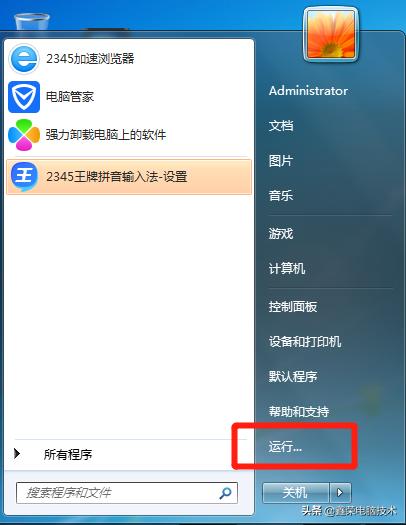
打开后,在运行输入框里面输入"cmd",然后点击确定,如下图:
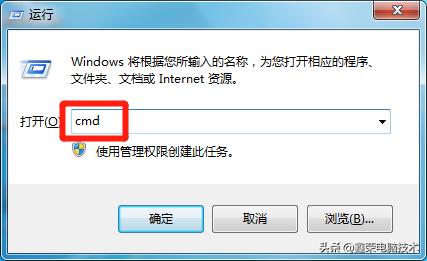
就会进入命令提示符了对话框了,就可以输入命令来进行你想要的操作了,如下图:
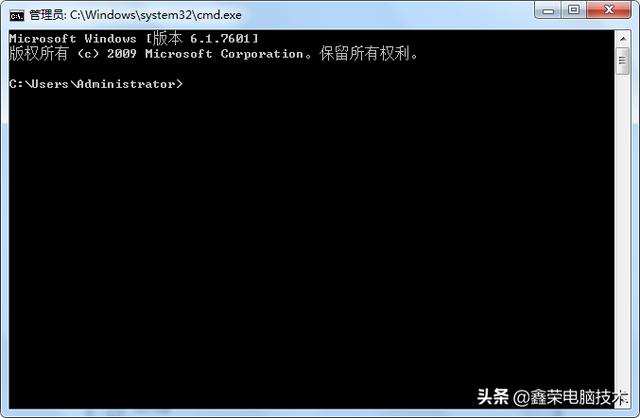
二、通过附件打开,也是比较快捷的方法,如果开始菜单里没有"运行"图标,可以使用这个方法,至于怎么让"运行"图标显示在开始菜单里,我们以后在其他文章中再讲:
步骤是,点击桌面左下角开始菜单,点击"所有程序",打开附件,然后在里面找到"命令提示符"图标,点击一下就打开了,如下图:
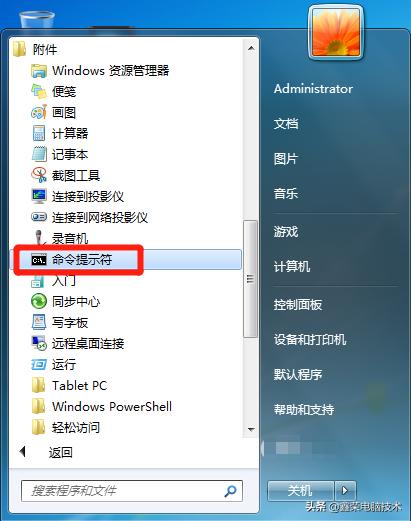
三、通过系统盘里的运行程序打开,每一个程序在系统盘里都有对应的运行文件,只要找到它就可以运行了:
具体方法是,打开系统盘(一般是C盘),打开Windows文件夹,找到system32文件夹,进入后找到"cmd.exe"文件,双击打开即可;也可以在文件窗口的地址栏里直接输入以下地址"C:WindowsSystem32",点击回车键,就可以找到了,双击运行就打开了,如下图:
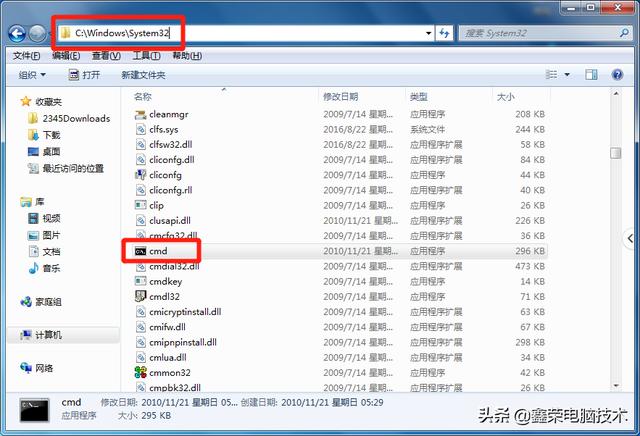
四、如果第三种方法不知道怎么找,还可以通过搜索的方法来打开:
首先打开计算机,在右上角搜索栏里面输入"cmd.exe",找到黑色图标的,位置为"C:WindowsSystem32"的,直接双击就可以打开了,如下图:
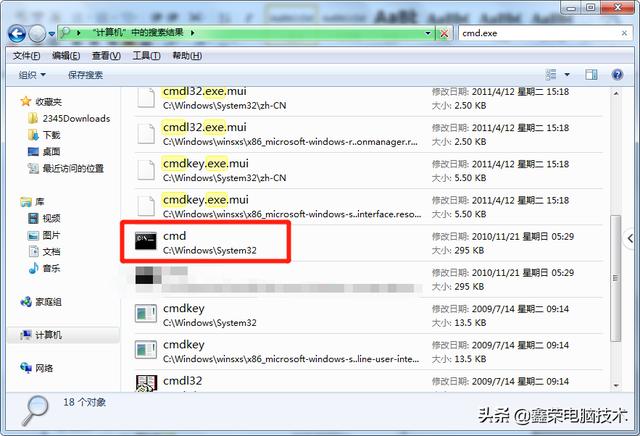
最后这个方法是最笨的方法,几乎用不到,只是作为一个补充,写出来供参考。
以上就是打开命令提示符的所有方法,希望能够帮到大家。





















 8916
8916











 被折叠的 条评论
为什么被折叠?
被折叠的 条评论
为什么被折叠?








